Bagaimana untuk menyandarkan Mac
Pengarang:
John Stephens
Tarikh Penciptaan:
21 Januari 2021
Tarikh Kemas Kini:
1 Julai 2024
![Cara Mencadangkan iPhone di MacOS Catalina! [2020]](https://i.ytimg.com/vi/Ga_L4-baRhk/hqdefault.jpg)
Kandungan
Dalam artikel ini: Menggunakan Time MachineSave pada iCloudReferences
Ketahui cara menyandarkan data dan fail dari Mac anda ke pemacu keras luaran atau perkhidmatan storan dalam talian iCloud Apple.
peringkat
Kaedah 1 Menggunakan Mesin Masa
-

Sambung a cakera keras luaran ke Mac anda. Sambungkan cakera keras ke komputer anda menggunakan kabel yang dibekalkan (USB, Lightning atau eSATA). -
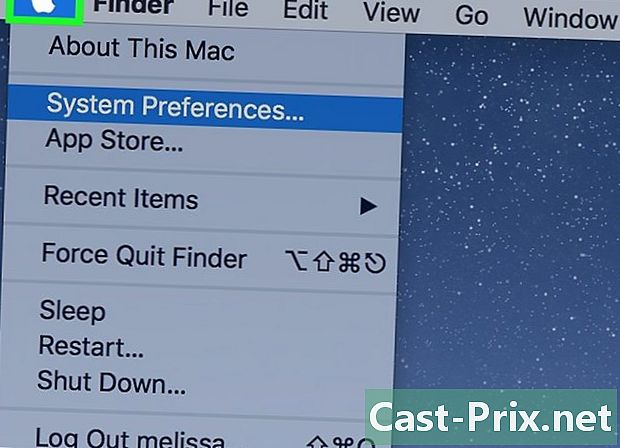
Klik pada menu Apple. Ini ialah ikon berbentuk epal di sudut kiri atas skrin. -

Klik Keutamaan Sistem. Pilihan ini terletak di bahagian kedua menu lungsur. -

Klik Mesin Masa. Anda akan mendapati ia di bahagian bawah tetingkap.- Untuk versi lama macOS dan Mesin Masa, pastikan suis Mesin Masa berada di kedudukan Hidup.
-
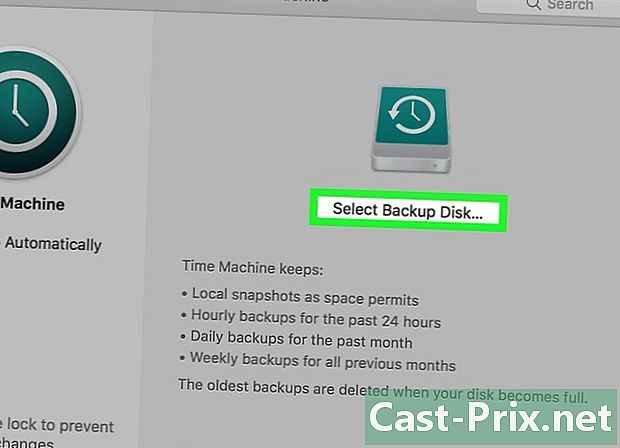
Klik Pilih cakera sandaran. Pilihan ini terletak di sebelah kanan tetingkap dialog. -
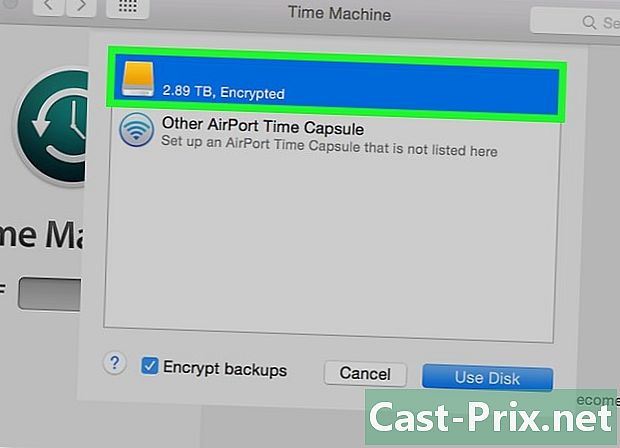
Klik pada cakera. Pilih pemacu keras luaran yang telah anda sambungkan ke Mac anda. -
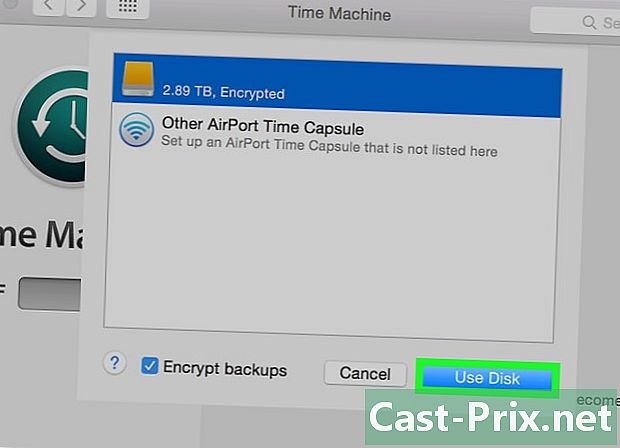
Klik Gunakan Cakera. Pilihan ini terletak di sebelah kanan bawah tetingkap dialog.- pilih Simpan secara automatik di panel sebelah kiri kotak dialog jika anda mahu Mac anda disokong pada selang masa yang tetap.
- pilih Tunjukkan Mesin Masa di bar menu untuk membuat pintasan dalam bar menu dengan pilihan Mesin Masa dan status sandaran.
-
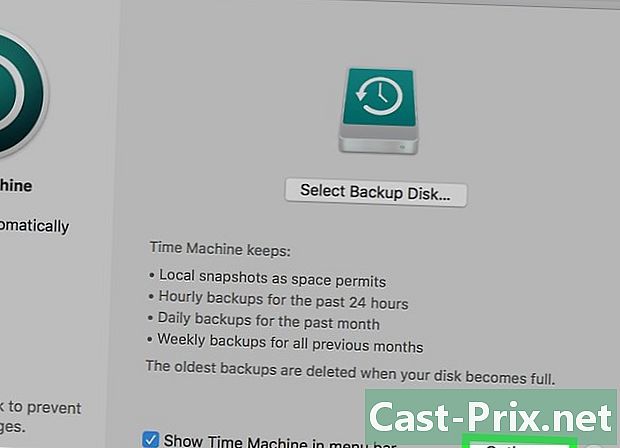
Klik Pilihan .... Pilihan ini terletak di sebelah kanan bawah tetingkap.- pilih Sandarkan apabila komputer sedang berjalan pada bateri untuk membolehkan sandaran apabila Mac anda tidak disambungkan.
- pilih Amaran apabila sandaran tertua dihapuskan jika anda mahu Mesin Masa memberi amaran kepada anda apabila ia memadamkan sandaran lama untuk memberi ruang kepada berita.
Kaedah 2 Simpan pada iCloud
-
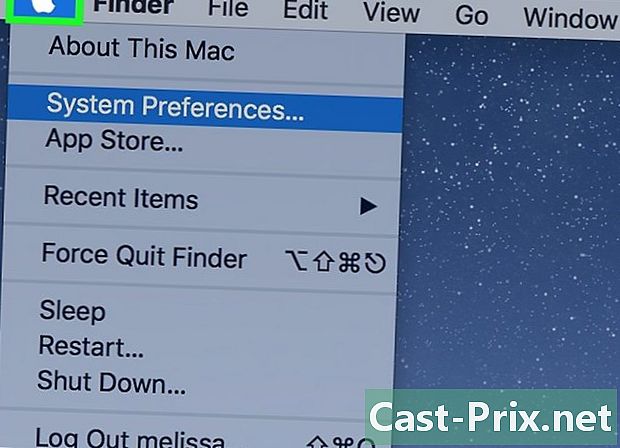
Klik pada menu Apple. Ini ialah ikon berbentuk epal di sudut kiri atas skrin. -

Klik Keutamaan Sistem. Pilihan ini terletak di bahagian kedua menu lungsur. -
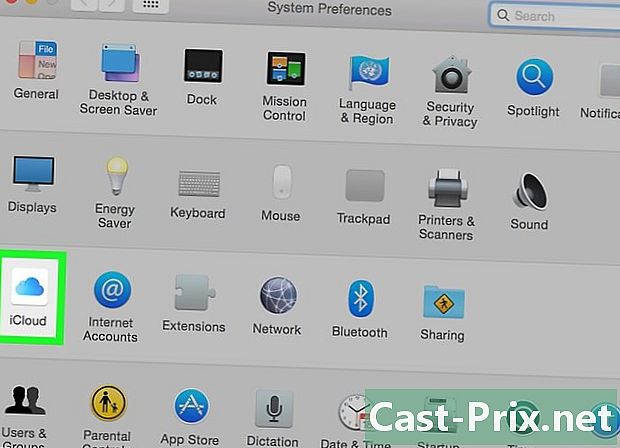
Klik pada iCloud. Pilihan ini berada di sebelah kiri tetingkap.- Jika anda tidak dilog masuk secara automatik, masukkan ID dan kata laluan Apple anda.
- Untuk mengetahui berapa storan yang ada atau untuk menukar pelan storan anda, klik Urus storan di sebelah kanan bawah tetingkap dialog dan pilih Tukar pelan storan di bahagian atas kanan.
-

Tandakan kotak di sebelah "Simpanan iCloud". Ia berada di bahagian atas panel di sebelah kanan. Kini anda boleh menyimpan fail dan dokumen anda ke iCloud.- Pilih "Penyimpanan iCloud" dalam sebarang tingkap sandaran yang muncul atau seret fail ke dalamnya Sandaran icloud ke kiri tetingkap Finder.
- Pilih aplikasi yang mempunyai akses ke storan iCloud dengan mengklik pilihan bersebelahan dengan "Simpanan iCloud" dalam tetingkap dialog.
-

Pilih jenis data yang akan disimpan ke iCloud. Apa yang perlu anda lakukan ialah menyemak kotak di bawah "Simpanan iCloud".- Periksa "Foto" jika anda mahu menyimpan dan mengakses foto anda di iCloud.
- Semak "E-mel" untuk menyegerakkan dan menyimpan s anda pada iCloud.
- Semak "Kenalan" untuk menyimpan salinan kenalan anda di iCloud.
- Semak "Kalendar" untuk menyimpan salinan kalendar anda di iCloud.
- Semak "Peringatan" untuk menyimpan salinan peringatan anda pada iCloud.
- Semak "Safari" untuk menyimpan salinan data Safari anda (seperti sejarah penyemakan atau penanda halaman) ke iCloud.
- Semak "Nota" untuk menyimpan salinan nota ke iCloud.
- Semak "Rantai Kunci" untuk berkongsi salinan kata laluan dan data pembayaran yang disulitkan dengan semua peranti yang menggunakan ID Apple anda.
- Anda mungkin perlu menatal ke bawah untuk melihat semua pilihan.

